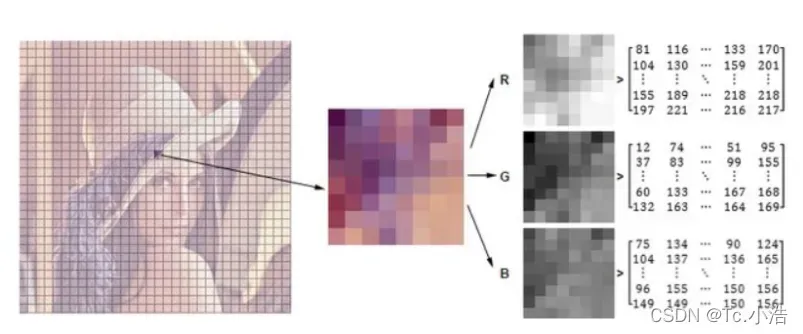
图片由很多个像素点组成的,彩色图的三通道RGB,每个通道的值在【0
一、数据读取-图像
- cv2.IMREAD_COLOR:彩色图像
- cv2.IMREAD.GRAYSCALE:灰度图像
import cv2 #opencv读取的格式是BGR
import matplotlib.pyplot as plt
import numpy as np
#在jupyter notebook中特别的显示图片用法
%matplotlib inline
#传入图片的路径,可以指定读取图片的类型,默认是彩色图像,
#img=cv2.imread('cat.jpg',cv2.IMREAD.GRAYSCALE)读取灰度图像
img=cv2.imread('cat.jpg')
img.shape#得到(414,500,3)表示(h,w,c)
#图像的显示,也可以创建多个窗口
cv2.imshow('image',img)
# 等待时间,毫秒级,0表示任意键终止
cv2.waitKey(0)
cv2.destroyAllWindows()
由于每次显示图片都会重复写几句代码,封装到一个函数中。
#name表示传入显示图片的名称,img表示得到的图片路径
def cv_show(name,img):
cv2.imshow(name,img)
cv2.waitKey(0)
cv2.destroyAllWindows()
得到的灰度图

二、视频读取
- cv2.VideoCapture可以捕获摄像头,用数字来控制不同的设备,例如0,1。
- 如果是视频文件,直接指定好路径即可。
#传入视频路径
vc = cv2.VideoCapture('test.mp4')
#判断视频是否可以正确打开
# 检查是否打开正确
if vc.isOpened():
#返回两个参数,是否可以打开True,以及打开的视频数据
oepn, frame = vc.read()
else:
open = False
#遍历视频的每一帧
while open:
ret, frame = vc.read()
if frame is None:
break
if ret == True:
#传入一帧的视频(图片),转换成灰度图
gray = cv2.cvtColor(frame, cv2.COLOR_BGR2GRAY)
cv2.imshow('result', gray)
if cv2.waitKey(100) & 0xFF == 27:
break
vc.release()
cv2.destroyAllWindows()
其中一帧的图片

三、截取部分图像数据
img=cv2.imread('cat.jpg')
cat=img[0:50,0:200]
#调用自定义的图像展示方法
cv_show('cat',cat)

四、函数通道提取
#切分彩色图片的通道
b,g,r=cv2.split(img)
#分割后再重组
img=cv2.merge((b,g,r))
# 只保留R
cur_img = img.copy()
#BGR,把B,G通道的为0,只保留R通道
cur_img[:,:,0] = 0
cur_img[:,:,1] = 0
cv_show('R',cur_img)

五、边界填充
- BORDER_REPLICATE:复制法,也就是复制最边缘像素。
- BORDER_REFLECT:反射法,对感兴趣的图像中的像素在两边进行复制例如:fedcba|abcdefgh|hgfedcb
- BORDER_REFLECT_101:反射法,也就是以最边缘像素为轴,对称,gfedcb|abcdefgh|gfedcba
- BORDER_WRAP:外包装法cdefgh|abcdefgh|abcdefg
- BORDER_CONSTANT:常量法,常数值填充。
#四周填充的大小
top_size,bottom_size,left_size,right_size = (50,50,50,50)
#不同的图像边界填充方式
replicate = cv2.copyMakeBorder(img, top_size, bottom_size, left_size, right_size, borderType=cv2.BORDER_REPLICATE)
reflect = cv2.copyMakeBorder(img, top_size, bottom_size, left_size, right_size,cv2.BORDER_REFLECT)
reflect101 = cv2.copyMakeBorder(img, top_size, bottom_size, left_size, right_size, cv2.BORDER_REFLECT_101)
wrap = cv2.copyMakeBorder(img, top_size, bottom_size, left_size, right_size, cv2.BORDER_WRAP)
constant = cv2.copyMakeBorder(img, top_size, bottom_size, left_size, right_size,cv2.BORDER_CONSTANT, value=0)
得到不同的图片填充
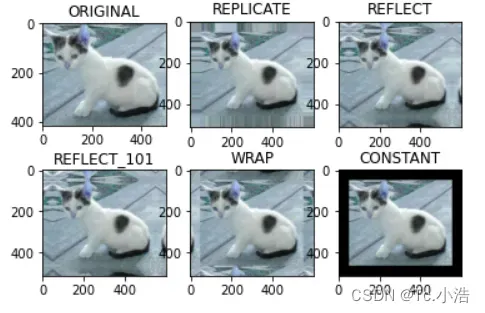
六、数值计算
#读取两张图片
img_cat=cv2.imread('cat.jpg')
img_dog=cv2.imread('dog.jpg')
#在(414,500,3)的图片上(414x500x3)个这么多像素点上每个都加10,当相加的结果超过255,结果=结果%256
img_cat2= img_cat +10
#通过cv2.add()方法后,如果超过255的重新赋值为255,没超过的还是自身
cv2.add(img_cat,img_cat2)
七、图像融合
图像融合的前提是,不同图片的shape相同。比如:(424,500,3)与(422,522,3)不相同就不能融合
要进行reshape操作
#第一个参数为要reshape的对象,后面为要reshape的大小
img_dog = cv2.resize(img_dog, (500, 414))
#第一个参数:为要融合的图片x1;第二个参数:融合的比例m;第三个参数:融合的图片x2;第四个参数:比例n;第五个参数:偏置b,y=m*x1+n*x2+b
res = cv2.addWeighted(img_cat, 0.4, img_dog, 0.6, 0)
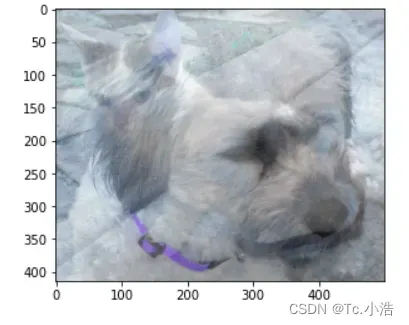
版权声明:本文为博主Tc.小浩原创文章,版权归属原作者,如果侵权,请联系我们删除!
原文链接:https://blog.csdn.net/weixin_48167570/article/details/122561727
